Cara Memulihkan Bookmark yang Dihapus di Chrome di Desktop dan Seluler
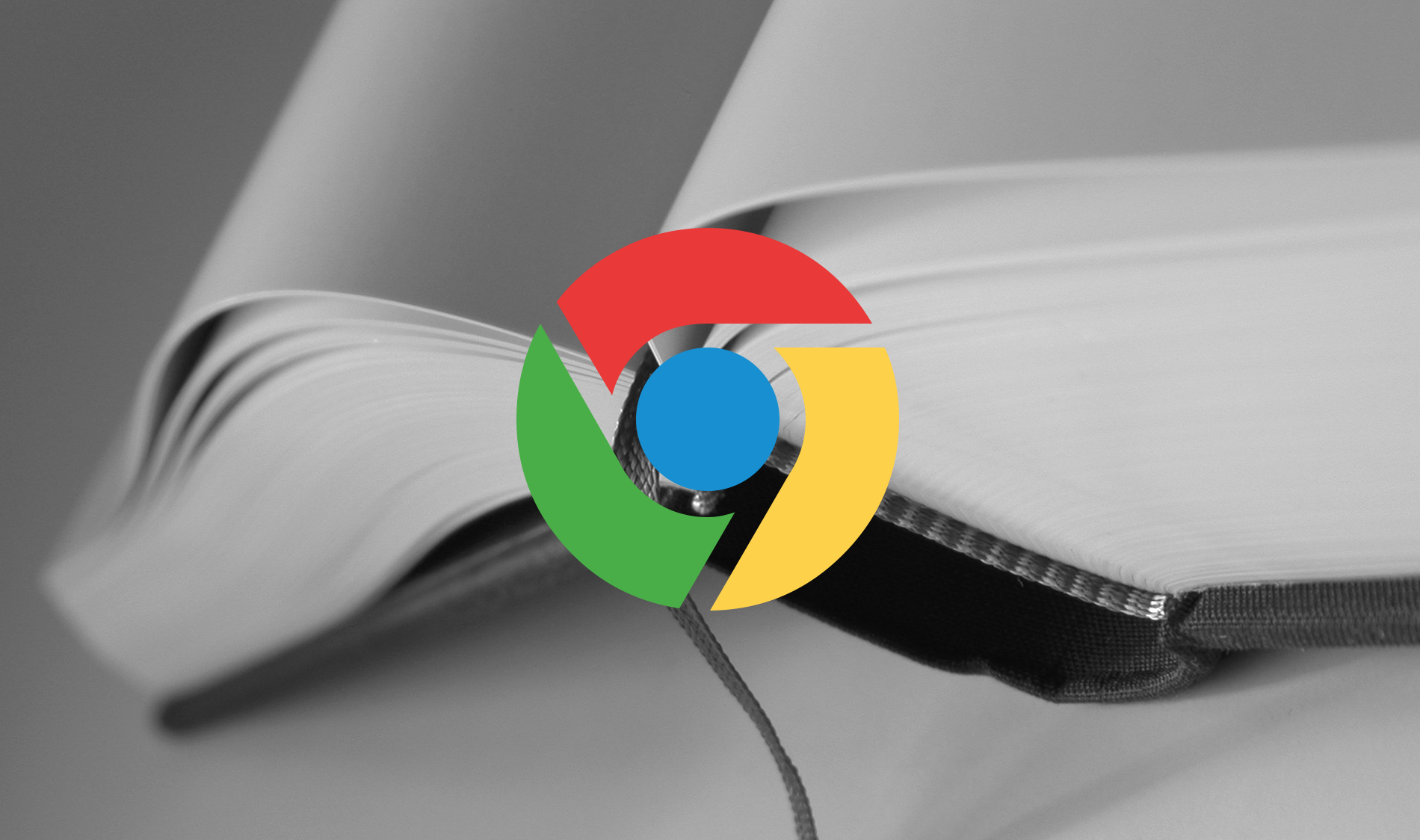
Google Chrome berubah-ubah dalam hal manajemen data. Meskipun memberikan dukungan sinkronisasi yang sangat baik di antara perangkat, itu tidak memungkinkan untuk banyak jalan lain jika Anda menghapus data Anda secara tidak sengaja. Dan tidak ada yang berubah ketika datang ke bookmark.
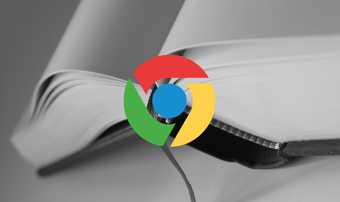
Jika Anda menghapus beberapa bookmark atau folder bookmark secara tidak sengaja, tidak mungkin untuk mengambilnya setelah melewatkan opsi 'Undo' kecil yang berkedip sebentar di bawah layar.
Ini adalah masalah yang mendesak. Tapi untungnya, ada beberapa solusi yang dapat Anda gunakan untuk mendapatkan kembali bookmark Anda, asalkan Anda bertindak cepat.
Metode pertama melibatkan semua platform terkemuka – Windows, macOS, Android, dan iOS. Solusi kedua hanya berputar di sekitar desktop. Mari kita lihat keduanya.
1. Setel ulang Sinkronisasi Chrome
Sinkronisasi Chrome sangat efektif sehingga tindakan meluncurkan browser pada perangkat hanya akan menyinkronkan perubahan Anda dalam waktu singkat. Itu berarti tidak layak untuk mengekspor bookmark Anda menggunakan perangkat lain yang mungkin masih memiliki bookmark Anda. Belum lagi bahwa mengekspor (atau mengimpor) bookmark hampir tidak mungkin dengan Chrome di Android dan iOS.
Tetapi di situlah melakukan reset Chrome Sync dapat menghemat hari, asalkan memenuhi dua syarat ini:
- Setidaknya salah satu perangkat Anda seharusnya memiliki bookmark Anda yang disinkronkan sebelum bencana – yang terdekat, lebih baik. Anda belum meluncurkan Chrome pada perangkat yang disebutkan sejak itu – jika tidak, perubahan akan sudah tercermin di dalamnya sebagai baik.
Misalnya, katakan Anda menghapus beberapa bookmark Chrome di Windows atau desktop macOS, bookmark Anda masih tersedia di smartphone Android atau iOS Anda. Anda belum membuka Chrome sejak saat itu, yang berarti bahwa perubahan belum disinkronkan ke sana.
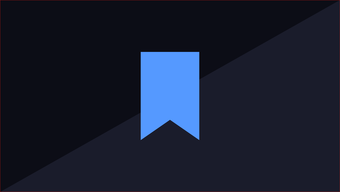
Di sinilah mengatur ulang Chrome Sync ke dalam gambar. Tindakan ini akan menghapus semua data (termasuk bookmark Anda) di server Google dan secara paksa mengeluarkan Anda dari semua perangkat Anda. Namun, data lokal pada perangkat tersebut akan tetap utuh.
Itu berarti Anda dapat dengan aman membuka Chrome di Android atau iOS smartphone Anda tanpa khawatir tentang perubahan yang menyinkronkannya. Setelah masuk ke Chrome, bookmark dan data penelusuran lainnya akan diunggah kembali ke server Google, yang kemudian akan dianggap sebagai titik awal.
Yang harus Anda lakukan selanjutnya adalah masuk di desktop dan menyinkronkan kembali bookmark yang sebelumnya Anda hapus secara tidak sengaja. Langkah-langkah berikut akan membantu Anda mengikuti prosedur di atas dengan mudah. Anda dapat melakukan ini di perangkat apa pun, baik itu desktop atau seluler, dalam urutan apa pun.
Langkah 1: Pada perangkat tempat Anda baru saja menghapus bookmark, ketikkan lintasan berikut ke bilah alamat Chrome di tab baru, lalu tekan atau ketuk Enter:
chrome.google.com/sync
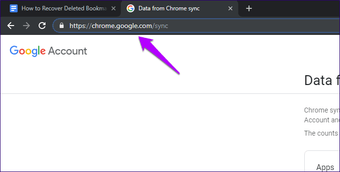
Langkah 2: Pada halaman Data dari Chrome Sync yang muncul, Anda perlu menggulir ke bawah, lalu klik atau ketuk Reset Sync.
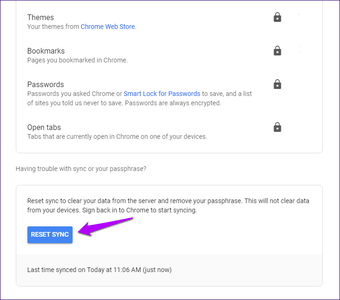
Langkah 3: Pada kotak pop-up yang muncul, klik atau ketuk OK untuk menghapus semua data Anda dari server Google.
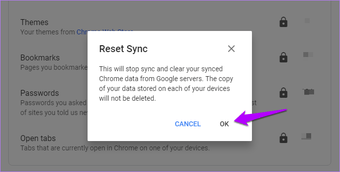
Langkah 4: Di perangkat yang masih menyimpan semua bookmark Anda secara utuh, luncurkan Chrome dan masuk. Semua data penelusuran yang ada di perangkat sekarang diunggah kembali ke Akun Google Anda.
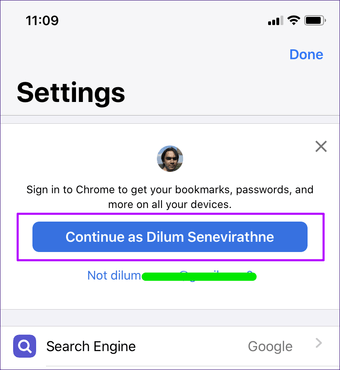
Note: Jika Anda memiliki banyak perangkat, periksa pengelola bookmark Chrome di setiap perangkat untuk menemukan yang memiliki data terbaru. Karena Anda tidak lagi masuk, Anda dapat melakukannya dengan aman.
Langkah 5: Masuk ke Chrome di perangkat tempat Anda semula menghapus bookmark Anda, dan Anda akan mendapatkannya kembali. Kunjungi pengelola bookmark Chrome untuk mengonfirmasi.
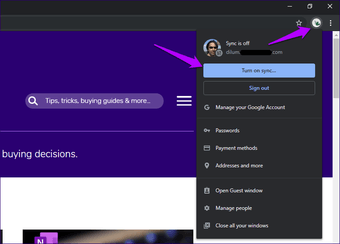
Setelah itu, pastikan juga masuk ke Chrome di perangkat lain yang mungkin harus Anda selaraskan dengan data penelusuran dan bookmark di semua perangkat tersebut.
Gunakan File Cadangan Bookmark
Di Windows dan macOS, Chrome membuat cadangan bookmark Anda di antara sesi. Itu menghadirkan alternatif yang rapi untuk memulihkan bookmark Anda jika Anda tidak memasang Chrome di beberapa perangkat. Namun, ini hanya akan berfungsi jika Anda bertindak segera, dan belum keluar dan meluncurkan kembali Chrome berulang kali sejak menghapus bookmark Anda.
Langkah 1: Di Windows, tekan Windows+ R untuk membuka kotak Run. Ketik jalur berikut (ganti USERNAME dengan. Anda Windows nama pengguna), lalu klik OK:
C:UsersUSERNAMEAppDataLocalGoogleChromeUser DataDefault
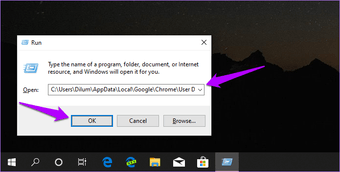
Di macOS, buka Finder, lalu navigasikan ke jalur di bawah ini:
Macintosh HD > Users > USERNAME > Library > Application Support > Google > Chrome > Default
Langkah 2: Temukan file yang berlabel Bookmark dan Bookmarks.bak.
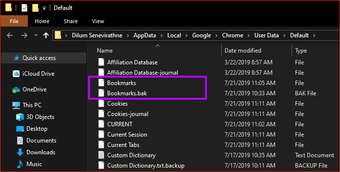
Langkah 3: Potong dan tempel file Bookmark ke lokasi lain di komputer Anda.
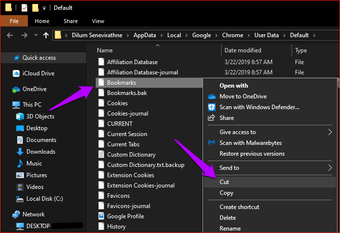
Langkah 4: Ganti nama file Bookmarks.bak menjadi Bookmark.
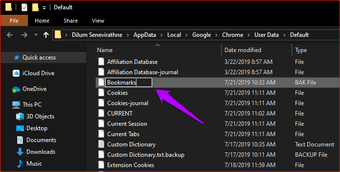
Simpan pekerjaan Anda, keluar dari Chrome, dan kemudian jalankan kembali. Asalkan file cadangan ditimpa dengan perubahan yang dibuat, Anda harus menemukan bookmark yang dihapus tercantum lagi di pengelola bookmark.
Pemulihan yang berhasil
Apakah Anda berhasil mendapatkan kembali bookmark Anda? Beruntung jika itu adalah kasus sedikit terlambat. Tapi setidaknya Anda tahu apa yang harus dilakukan saat lain kali Anda secara tidak sengaja menghapus beberapa bookmark. Selain itu, ingatlah bahwa Anda juga dapat menggunakan solusi pengaturan ulang Chrome Sync untuk memulihkan kata sandi yang dihapus juga.
Selanjutnya: Memiliki frasa sandi sinkronisasi Chrome adalah salah satu cara terbaik untuk melindungi data penjelajahan Anda. Pelajari tentang pro dan kontra menggunakan frasa sandi sinkronisasi Chrome.




